Đến thời điểm hiện tại, Zalo đã trở thành cái tên rất quen thuộc với tất cả mọi người. Không chỉ được xem là một công cụ hữu ích trong việc nhắn tin, mà còn có thể coi nó là một mạng xã hội lớn nhất của Việt Nam. Trong bài viết dưới đây, BlogAnChoi sẽ hướng dẫn bạn cách đăng nhập Zalo mới nhất.
Zalo là gì?
Zalo là ứng dụng cho phép bạn gọi điện, nhắn tin, gửi hình ảnh, trò chuyện với mọi người khác nhau, tất nhiên là tất cả đều hoàn toàn miễn phí. Zalo được tạo ra và phát triển bởi Vinagame – một công ty công nghệ hàng đầu tại Việt Nam.
Hiện nay Zalo đã sở hữu một lượng lớn người dùng, thậm chí nó còn được các công ty, trường học đưa vào sử dụng. Nhân viên có thể trao đổi với nhau, giáo viên có thể nói chuyện với học sinh cũng như phụ huynh một cách dễ dàng hơn.
Cách tải Zalo trên máy tính & điện thoại
Zalo hiện đang hỗ trợ ở nhiều nền tảng khác nhau, cả trên máy tĩnh lẫn điện thoại, bạn có thể tham khảo link dưới đây để tải về tương ứng với nền tảng bạn sử dụng:
Cách tạo tài khoản Zalo bằng ứng dụng trên điện thoại di động
Sau khi đã tải và cài đặt thành công ứng dụng Zalo trên điện thoại bằng các link tương ứng bên trên, nếu bạn chưa có tài khoản đăng nhập thì hãy làm theo các bước sau:
- Bước 1: Sau khi mở ứng dụng, bạn hãy nhấn vào ô Đăng ký

- Bước 2: Nhập tên của bạn vào rồi nhấn vào nút hình mũi tên

- Bước 3: Nhập số điện thoại bạn đang sử dụng và nhấn vào hình mũi tên
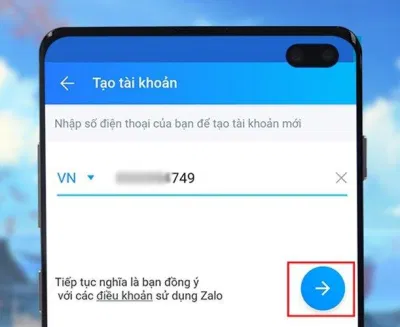
- Bước 4: Ứng dụng sẽ yêu cầu bạn xác nhận số điện thoại, lúc này bạn hãy nhấn vào ô Xác nhận rồi chờ cuộc gọi từ tổng đài (nhớ chuẩn bị sẵn giấy bút để ghi mã xác nhận nhé).
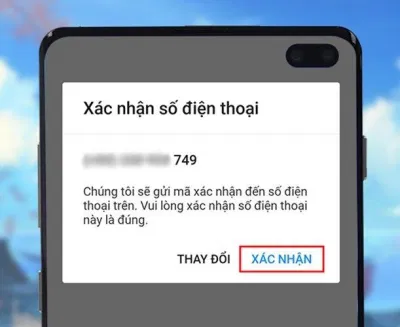
- Bước 5: Bạn hãy nghe máy và nhớ kĩ mã xác nhận sau. Sau đó hãy nhập mã vào ứng dụng và tiếp tục nhấn vào hình mũi tên.
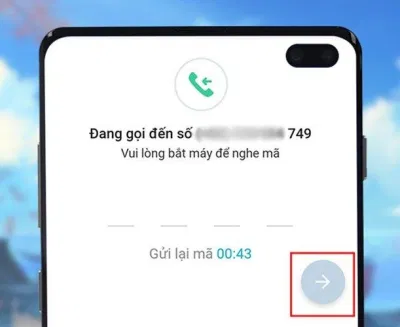
- Bước 6: Chọn giới tính và nhập ngày sinh của bạn vào.
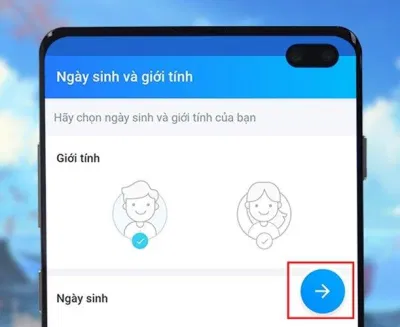
- Bước 7: Chọn ảnh đại diện. Sau khi hoàn tất bước này là bạn đã có thể bắt đầu sử dụng Zalo
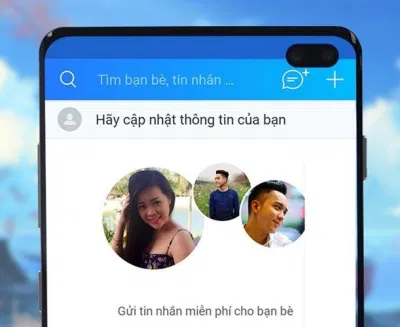
Cách đăng nhập tài khoản Zalo mới nhất
3 cách đăng nhập Zalo trên máy tính bằng phần mềm
Đăng nhập Zalo bằng cách sử dụng số điện thoại và mật khẩu
Đầu tiên bạn cần tải và cài đặt Zalo trên máy tính của mình, sau đó hãy làm theo thứ tự các bước dưới đây:
- Bước 1: Sau khi mở ứng dụng, hãy nhập số điện thoại cũng như mật khẩu và chọn Đăng nhập với mật khẩu
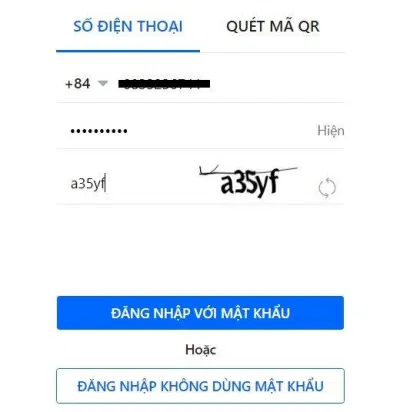
- Bước 2: Chọn 2 người bạn đã từng liên lạc trên Zalo. Điều này giúp bảo vệ tài khoản Zalo của bạn an toàn khi đăng nhập trên thiết bị mới. Sau khi hoàn thành thì bạn hãy nhấn vào Trả lời
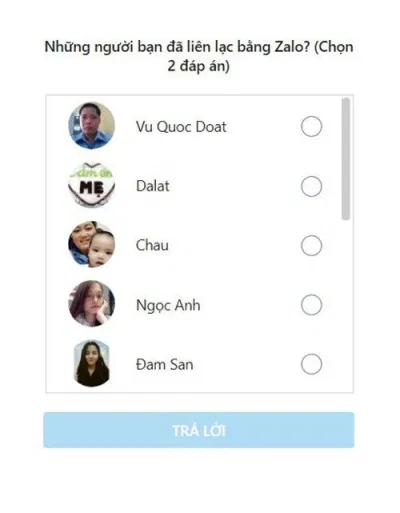
- Bước 3: Sau khi hoàn tất thì bạn có thể sử dụng Zalo thoải mái rồi
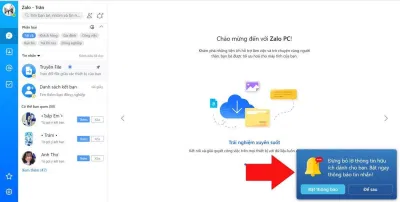
Đăng nhập Zalo bằng mã QR không cần mật khẩu
Cách này yêu cầu bạn cần có điện thoại đã đăng nhập sẵn tài khoản Zalo.
- Bước 1: Ở giao diện đăng nhập ban đầu, bạn hãy chọn phần Quét mã QR
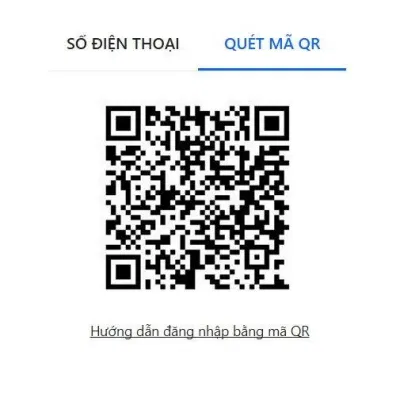
- Bước 2: Bạn hãy mở ứng dụng Zalo trên điện thoại và chọn chữ Thêm
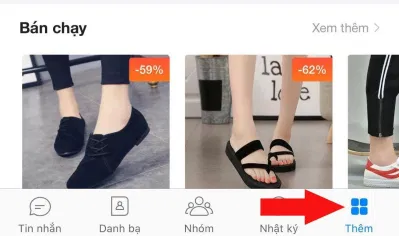
- Bước 3: Chọn biểu tượng QR, tiếp theo bạn hãy dùng điện thoại để quét mã QR đang hiện trên máy tính
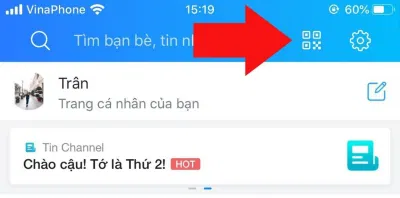
- Bước 4: Ứng dụng sẽ hỏi bạn có muốn đăng nhập không, bạn hãy chọn Đăng nhập
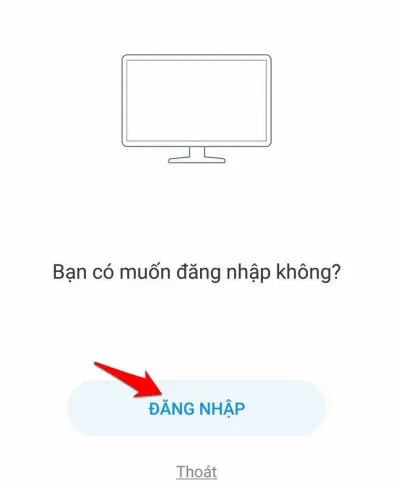
Đăng nhập Zalo không cần sử dụng mật khẩu
- Bước 1: Sau khi mở Zalo trên máy tính lên, bạn hãy nhập số điện thoại và chọn Đăng nhập không dùng mật khẩu
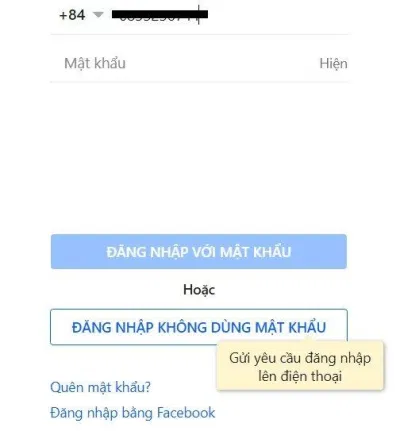
- Bước 2: Hệ thống sẽ gửi tin nhắn đăng nhập đến ứng dụng Zalo ở điện thoại của bạn. Bạn hãy chọn Thực hiện đăng nhập
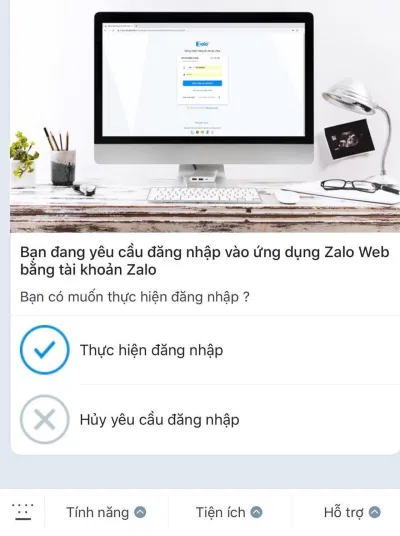
3 cách đăng nhập Zalo bằng trình duyệt web
Đăng nhập Zalo sử dụng số điện thoại và mật khẩu
- Bước 1: Đầu tiên bạn cần truy cập vào trang web của Zalo
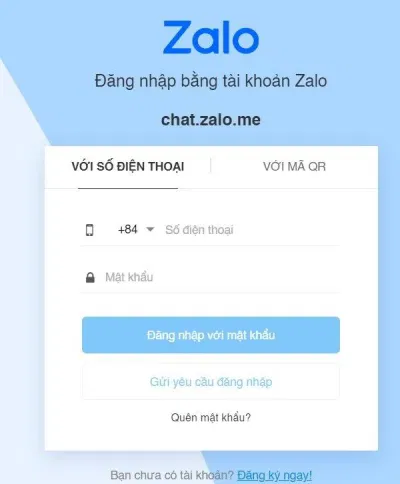
- Bước 2: Điền số điện thoại và mật khẩu vào, sau đó chọn Đăng nhập với mật khẩu
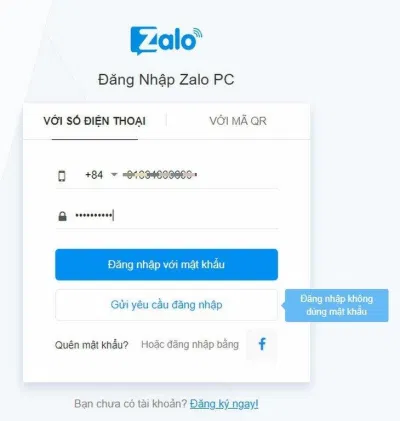
- Bước 3: Bạn hãy chọn 3 người đã liên lạc gần nhất bằng Zalo. Sau đó chọn vào nút Trả lời
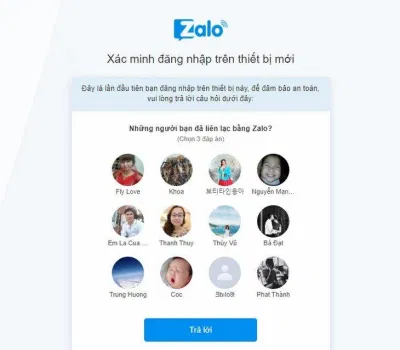
- Bước 4: Bạn hãy nhấn vào Kích hoạt tính năng thông báo tin nhắn mới để không bỏ lỡ những tin nhắn quan trọng
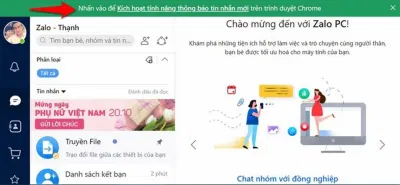
- Bước 5: Hãy chọn Cho phép để Zalo hiện thông báo.
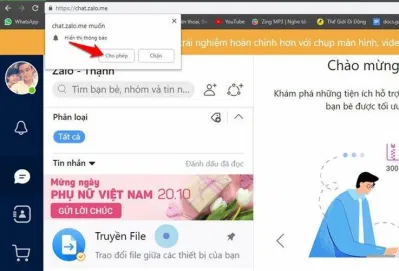
Đăng nhập Zalo bằng cách gửi yêu cầu đến ứng dụng trên điện thoại
- Bước 1: Ở giao diện ban đầu, bạn nhập số điện thoại vào và chọn Gửi yêu cầu đăng nhập
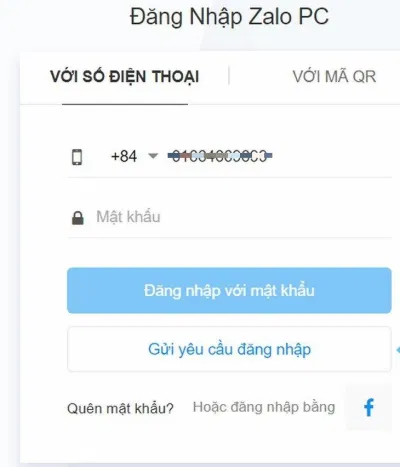
- Bước 2: Sẽ có tin nhắn được gửi vào ở Zalo trên điện thoại của bạn. Bạn hãy chọn Thực hiện đăng nhập
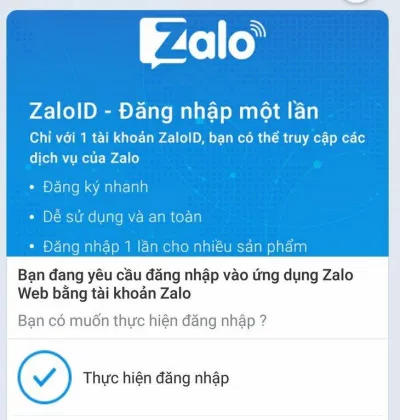
Đăng nhập Zalo không cần mật khẩu bằng cách quét mã QR
- Bước 1: Ở phần đăng nhập, bạn hãy chọn Với mã QR
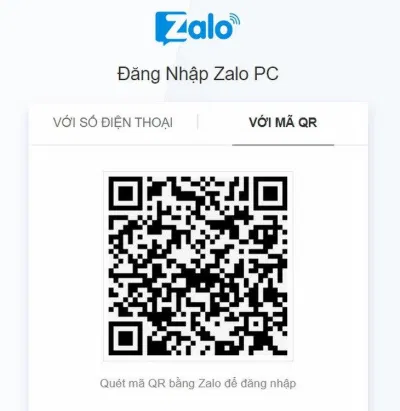
- Bước 2: Mở ứng dụng Zalo trên điện thoại ra, sau đó bạn hãy chọn chữ Thêm
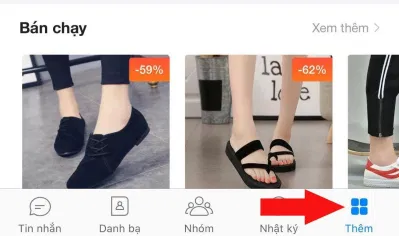
- Bước 3: Chọn vào mục QR để tiến hành quét mã trên máy tính
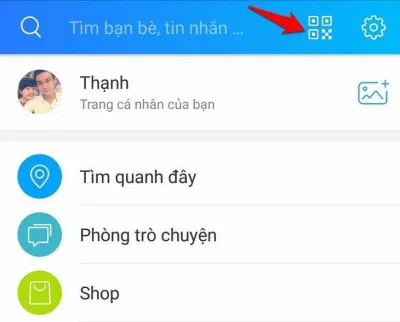
- Bước 4: Sau khi quét mã, ứng dụng sẽ hỏi bạn có muốn đăng nhập không. Bạn hãy chọn Đăng nhập
Như vậy là BlogAnChoi đã hướng dẫn các bạn những cách đăng nhập Zalo vô cùng đơn giản. Hi vọng bài viết này sẽ giúp ích cho bạn trong việc sử dụng Zalo. Hãy theo dõi mục Công Nghệ để xem thêm nhiều bài viết hay khác nhé.


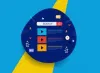























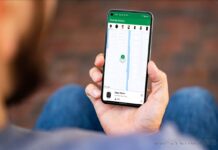























hay
mình làm theo bài này và đã thành công, cảm ơn tác giả